
Tabla de contenido:
- Autor John Day [email protected].
- Public 2024-01-30 08:41.
- Última modificación 2025-01-23 14:39.


Hoy me gustaría compartir cómo hacer un analizador de espectro de audio: 36 bandas combinando 4 LoL Shields juntos. Este loco proyecto utiliza una biblioteca FFT para analizar una señal de audio estéreo, convertirla en bandas de frecuencia y mostrar la amplitud de estas bandas de frecuencia en 4 x LoL Shields.
Antes de comenzar, mire el video a continuación:
Paso 1: COSAS QUE NECESITAMOS
Los principales componentes electrónicos son los siguientes:
- 4 piezas x Arduino Uno R3.
- 4 piezas x PCB LoLShield. PCBWay (servicio de prototipos de PCB personalizados con todas las funciones) me ayudó con estas placas de circuito impreso LoLShield.
- 504 piezas x LED, 3 mm. Cada LoLShield necesita 126 LED y podemos elegir 4 colores y tipos de LED diferentes (difusos o no difusos).
- 1pcs x Cargador portátil Batería de banco de energía 10000 / 20000mAh.
- 4 piezas x cabezal macho de 40 pines de 2,54 mm.
- 2 piezas x cable USB tipo A / B. Uno se usa para la programación de Arduino, el otro es para alimentar el Arduino desde un banco de energía.
- 1 conector de audio estéreo hembra de 3,5 mm.
- Adaptador divisor de audio de 1 pieza x 3,5 mm 1 macho a 2 hembra o divisor de audio para auriculares múltiples.
- 1 cable de conector macho-macho de conector de audio estéreo de 3,5 mm.

- Cable de cinta arcoíris de 1m x 8P.
- Cable de alimentación de 1 m x dos núcleos.
- 1 pieza x Acrílico transparente, tamaño A4.
Paso 2: ESQUEMA
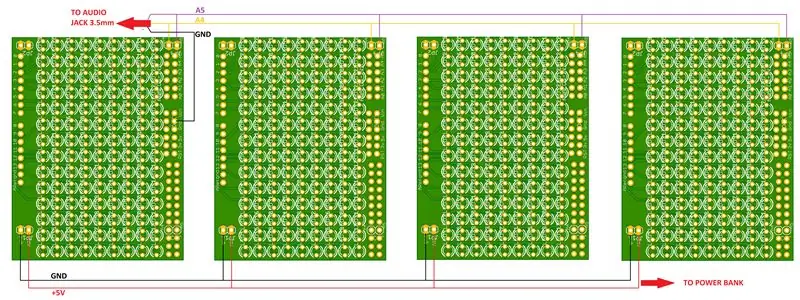
El LoLShield es una matriz LED de charlieplexing de 9x14 para Arduino y este diseño NO incluye resistencias limitadoras de corriente. Los LED son direccionables individualmente, por lo que podemos usarlos para mostrar información en una matriz de LED de 9 × 14.
LoL Shield deja D0 (Rx), D1 (Tx) y los pines analógicos A0 a A5 libres para otras aplicaciones. La imagen a continuación muestra el uso de pines de Arduino Uno para este proyecto:
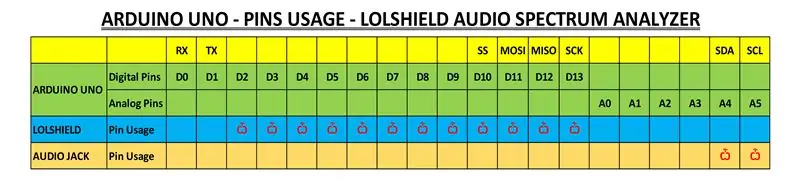
Mi analizador de espectro de audio tiene 4 x (Arduino Uno + LoLShield). La fuente de alimentación y el conector de audio estéreo de 3,5 mm están conectados como se muestra a continuación:
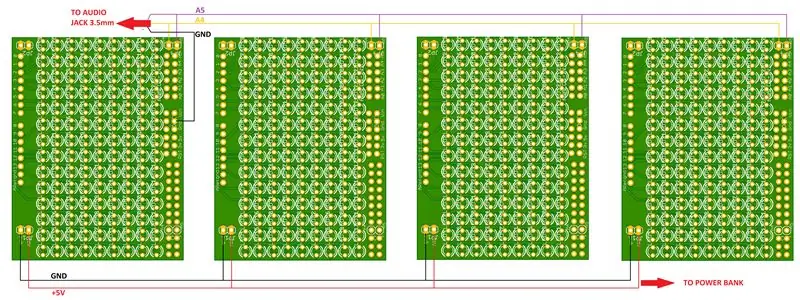
Paso 3: SOLDADURA DE PCB Y LED DE LOL SHIELD
1. PCB LoL SHIELD
Ѽ. Puede consultar el diseño de PCB en: https://github.com/jprodgers/LoLshield por Jimmie P. Rodgers.
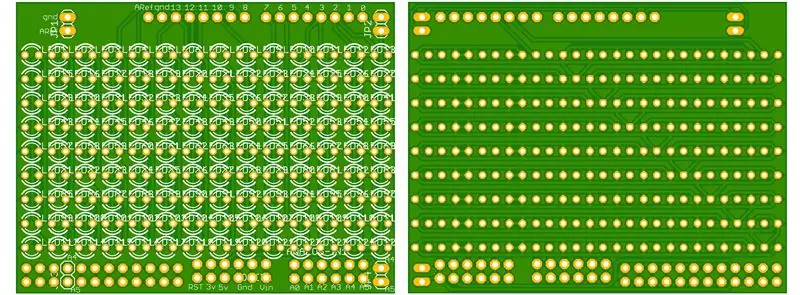
Ѽ. PCBWay me apoyó estas placas de circuito impreso LoLShield con entrega rápida y PCB de alta calidad.

2. SOLDADURA DE LED
Ѽ. Cada LoLShield necesita 126 leds y utilicé diferentes tipos y colores para 4x LoLShields de la siguiente manera:
- 1 x LoLShield: led difuso, color rojo, 3mm.
- 1 x LoLShield: led difuso, color verde, 3 mm.
- 2 x LoLShield: led no difuso (transparente), color azul, 3 mm.
Ѽ. Preparación de LED y PCB LoLShield

Ѽ. Soldar 126 LED en PCB LoLShield. Debemos verificar los LED por batería después de soldar cada fila - 14 LED
TOP LOLSHIELD

PROTECTOR INFERIOR

Ѽ. Termine un LoLShield y continúe soldando los 3 LoLShield restantes.

Paso 4: CONEXIÓN Y MONTAJE
Ѽ. Fuente de alimentación de soldadura y señal de audio a 4xLoLShield. Una señal estéreo utiliza dos canales de audio: izquierdo y derecho, que están conectados a Arduino Uno en los pines analógicos A4 y A5.
- A4: Canal de audio izquierdo.
- A5: Canal de audio derecho.
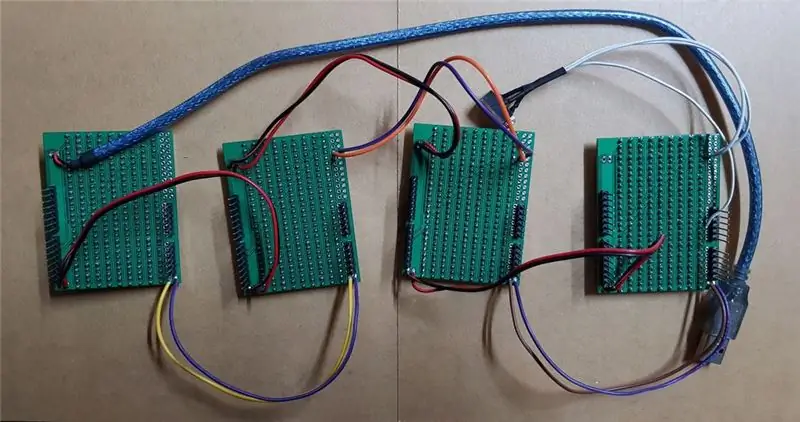
Ѽ. Alineación y montaje de 4 x Arduino Uno en la placa acrílica.

Ѽ. Conectando 4 x LoLShield a 4 x Arduino Uno.

Ѽ. Pegue el banco de energía del cargador portátil y el conector de audio en la placa de acrílico

Ѽ. ¡Hecho!

Paso 5: PROGRAMACIÓN
Debe consultar cómo funciona LoLShield según el método Charlieplexing y la Transformada rápida de Fourier (FFT) en:
en.wikipedia.org/wiki/Charlieplexing
github.com/kosme/fix_fft
Para Charlieplexing, prestamos atención a los "tres estados" de los pines digitales Arduino: "HIGH" (5V), "LOW" (0V) e "INPUT". El modo "INPUT" pone el pin Arduino en estado de alta impedancia. Referencia en:
www.arduino.cc/en/Tutorial/DigitalPins
En mi proyecto, las bandas de frecuencia de audio se muestran en 4 x LoL Shield y se describen como se muestra a continuación:

Cada Arduino lee la señal de audio en el canal izquierdo / derecho y realiza la FFT.
para (i = 0; i <64; i ++) {Audio_Input = analogRead (RIGHT_CHANNEL); // Leer la señal de audio en el canal derecho A5 - ARDUINO 1 & 2 // Audio_Input = analogRead (LEFT_CHANNEL); // Leer la señal de audio en el canal izquierdo A4 - ARDUINO 3 & 4 Real_Number = Audio_Input; Imaginary_Number = 0; } fix_fft (Real_Number, Imaginary_Number, 6, 0); // Realice la Transformada Rápida de Fourier con N_WAVE = 6 (2 ^ 6 = 64) para (i = 0; i <32; i ++) {Real_Number = 2 * sqrt (Real_Number * Real_Number + Imaginary_Number * Imaginary_Number ); }
Ѽ. Arduino 1: muestra las bandas de frecuencia de amplitud 01 ~ 09 del canal derecho (A5).
for (int x = 0; x <14; x ++) {for (int y = 0; y <9; y ++) {if (x <Real_Number [y]) // Mostrar las bandas de frecuencia 01 a 09 {LedSign:: Set (13-x, 8-y, 1); // LED ENCENDIDO} else {LedSign:: Set (13-x, 8-y, 0); // LLEVAR AFUERA } } }
Ѽ. Arduino 2: muestra las bandas de frecuencia de amplitud 10 ~ 18 del canal derecho (A5).
for (int x = 0; x <14; x ++) {for (int y = 0; y <9; y ++) {if (x <Real_Number [9 + y]) // Mostrar las bandas de frecuencia 10 a 18 {LedSign:: Establecer (13-x, 8-y, 1); // LED ENCENDIDO} else {LedSign:: Set (13-x, 8-y, 0); // LLEVAR AFUERA } } }
Ѽ. Arduino 3: muestra las bandas de frecuencia de amplitud 01 ~ 09 del canal izquierdo (A4).
El código es el mismo que el de Arduino 1 y el canal izquierdo de la señal de audio se conecta a Arduino en el pin analógico A4.
Ѽ. Arduino 4: muestra las bandas de frecuencia de amplitud 10 ~ 18 del canal izquierdo.
El código es el mismo que el de Arduino 2 y el canal izquierdo de la señal de audio se conecta a Arduino en el pin analógico A4.
Paso 6: ACABADO




Este analizador de espectro portátil se puede conectar directamente a una computadora portátil / computadora de escritorio, teléfono móvil, tableta u otros reproductores de música a través del conector de audio estéreo de 3,5 mm. Este proyecto parece una locura, ¡espero que les guste!
Gracias por tu lectura !!!
Recomendado:
Cómo hacer un analizador de espectro de audio LED: 7 pasos (con imágenes)

Cómo hacer un analizador de espectro de audio LED: el analizador de espectro de audio LED genera el hermoso patrón de iluminación de acuerdo con la intensidad de la música.Hay muchos kits de espectro musical LED DIY disponibles en el mercado, pero aquí vamos a hacer un espectro de audio LED. Analizador con NeoPixe
Cómo hacer un analizador de espectro de música de audio LED de 32 bandas con Arduino Nano en casa #arduinoproject: 8 pasos

Cómo hacer un analizador de espectro de música de audio LED de 32 bandas usando Arduino Nano en casa #arduinoproject: hoy haremos un analizador de espectro de música de audio LED de 32 bandas en casa usando Arduino, puede mostrar el espectro de frecuencia y reproducir música al mismo tiempo. debe estar conectado frente a la resistencia de 100k, de lo contrario el ruido del altavoz
Analizador de espectro acrílico de gran tamaño: 7 pasos (con imágenes)

Analizador de espectro acrílico de gran tamaño: ¿Por qué querrías mirar esas pequeñas pantallas LED o esos LCD pequeños si puedes hacerlo a lo grande? Esta es una descripción paso a paso sobre cómo construir tu propio analizador de espectro de tamaño gigante. tiras de led para construir una habitación que llene la luz
Fuente danzante: Arduino con analizador de espectro MSGEQ7: 8 pasos

Fuente danzante: Arduino con analizador de espectro MSGEQ7: La recepción de una señal de audio y convertirla en una reacción visual o mecánica es muy interesante. En este proyecto usaremos un Arduino Mega para ser conectado a un analizador de espectro MSGEQ7 que toma la señal de audio de entrada y realiza la banda
Analizador de espectro + matriz RGB: 10 pasos (con imágenes)

RGB Matrix + Spectrum Analyzer: ¿Me encantan los LED? ¡Yo también! Por eso, en este Instructable, te mostraré cómo hacer una increíble matriz de LED RGB, que se puede convertir fácilmente en un analizador de espectro con solo hacer clic en un botón. , si cree que este Instructable se lo ha ganado, vote
